このトピックでは、jQuery と ASP.NET MVC の両方の選択機能を使用した igHierarchicalGrid™ の構成方法について説明します。
このトピックを理解するためには、以下のトピックを理解しておく必要があります。
このトピックは、以下のセクションで構成されます。
選択機能によって igHierarchicalGrid コントロールの行とセルの選択が可能になります。
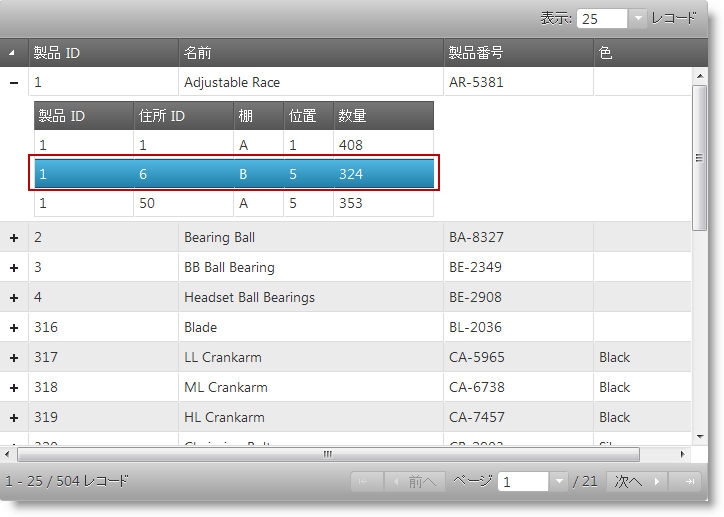
この手順では、JavaScript データ オブジェクトを作成し、jQuery で選択機能を有効にして igHierarchicalGrid のインスタンスを作成する方法を示します。
以下のスクリーンショットは最終結果のプレビューです。
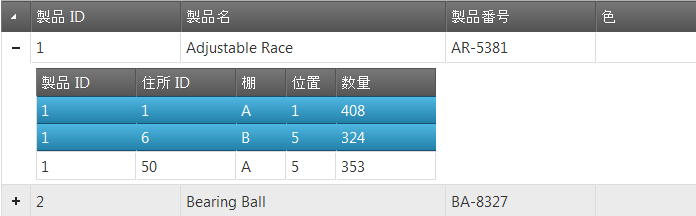
以下の手順では、igHierarchicalGrid で選択を有効にする方法を紹介します。
スクリプトとスタイル参照の追加
igHierarchicalGrid を使用するには、結合した infragistics.lob.js ファイルにあるそのコード、infragistics.css ファイルにあるそのスタイルシート定義、infragistics.theme.css にあるテーマ情報を追加する必要があります。また、インフラジスティックス コントロールが依存する jQuery フレームワーク、jQuery UI フレームワーク、および Modernizr も追加する必要があります。そのためには以下のコードを使用します。
HTML の場合:
<link rel="stylesheet" href="infragistics.css" />
<link rel="Stylesheet" href="infragistics.theme.css" />
<link rel="Stylesheet" href="jquery.ui.all.css" />
<script src="modernizr-1.7.min.js"></script>
<script src="jquery.min.js"></script>
<script src="jquery-ui.min.js"></script>
<script src="infragistics.core.js"></script><script src="infragistics.lob.js"></script>
データ ソースの設定
この例で使用するデータ ソースは Java Script オブジェクトです。このオブジェクトには、配列型の 1 つの Records プロパティがあります。プロパティ名として Records を使用することは必須ではありません。プロパティ名は、igHierarchicalGrid で、responseDataKey プロパティを通じて構成します。階層を作成するために、サブ オブジェクト中に同じ名前のプロパティを持つオブジェクトを定義する必要があります。以下の例で、data 変数はオブジェクトであり、配列型の 1 つのプロパティ Records を持ちます。オブジェクトの階層を定義するために、Records 配列には、それ自身がオブジェクトである ProductInventories プロパティと、Records プロパティがあります。
JavaScript の場合:
<script type="text/javascript">
var data = {
"Records": [{
"ProductID": 1,
"Name": "Adjustable Race",
"ProductNumber": "AR-5381",
"Color": null,
"ProductInventories": {
"Records": [
{ "ProductID": 1, "LocationID": 1, "Shelf": "A", "Bin": 1, "Quantity": 408 },
{ "ProductID": 1, "LocationID": 6, "Shelf": "B", "Bin": 5, "Quantity": 324 },
{ "ProductID": 1, "LocationID": 50, "Shelf": "A", "Bin": 5, "Quantity": 353 }
],
"TotalRecordsCount": 0,
"Metadata": {}
}
}, {
"ProductID": 2,
"Name": "Bearing Ball",
"ProductNumber": "BA-8327",
"Color": null,
"ProductInventories": {
"Records": [
{ "ProductID": 2, "LocationID": 1, "Shelf": "A", "Bin": 2, "Quantity": 427 },
{ "ProductID": 2, "LocationID": 6, "Shelf": "B", "Bin": 1, "Quantity": 318 },
{ "ProductID": 2, "LocationID": 50, "Shelf": "A", "Bin": 6, "Quantity": 364 }
],
"TotalRecordsCount": 0,
"Metadata": {}
}
}]
};
</script>
HTML プレースホルダーの定義
igHierarchicalGrid を保持するために使用する HTML の TABLE 要素を定義します。
HTML の場合:
<table id="grid"></table>
選択機能を有効にした igHierarchicalGrid の作成
$(document).ready() イベント ハンドラーの中で、igHierarchicalGrid のインスタンスを作成し、features 配列中に Selection 機能オブジェクトを定義します。階層を担うプロパティ名は、responseDataKey で定義されます。
JavaScript の場合:
<script type="text/javascript">
$(function () {
$("#grid").igHierarchicalGrid({
initialDataBindDepth: 1,
dataSource: data,
dataSourceType: "json",
responseDataKey: "Records",
autoGenerateColumns: true,
autoGenerateLayouts: true,
primaryKey: "ProductID",
features: [
{
name: 'Selection',
multipleSelection: true,
mode: 'row'
}
]
});
});
</script>
この手順は、ASP.NET MVC で選択機能を有効にして igHierarchicalGrid を作成する方法を示します。
以下のスクリーンショットは最終結果のプレビューです。
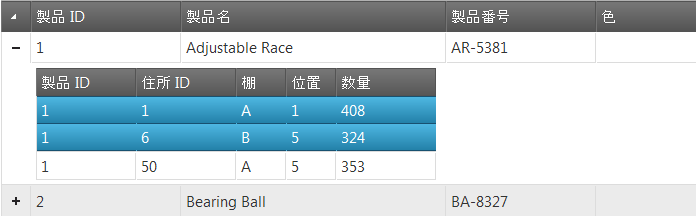
この手順を実行するには以下のエンティティが必要です。
以下の手順では、ASP.NET MVC で igHierarchicalGrid の選択機能を有効にする方法を紹介します。
1) プロジェクトの設定
HTML の場合:
<link rel="stylesheet" href="infragistics.css" />
<link rel="Stylesheet" href="infragistics.theme.css" />
<link rel="Stylesheet" href="jquery.ui.all.css" />
<script src="modernizr-1.7.min.js"></script>
<script src="jquery.min.js"></script>
<script src="jquery-ui.min.js"></script>
<script src="infragistics.core.js"></script><script src="infragistics.lob.js"></script>
2) LINQ to SQL モデルの作成
AdventureWorks データベースから LINQ to SQL モデルを作成します。Product テーブルと ProductInventories テーブルを使用します。
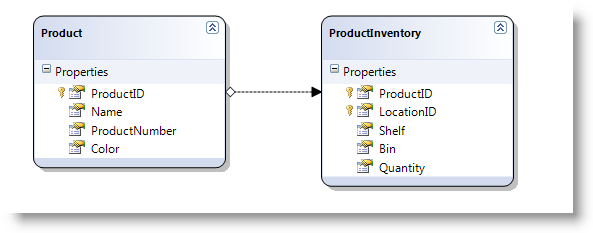
3) MVC コントローラー メソッドの作成
モデルからデータを取得してビューを呼び出す MVC Controller メソッドを作成します。
C# の場合:
public ActionResult Default(){
var ctx = new AdventureWorksDataContext("ConnString");
var ds = ctx.Products;
return View("Products", ds);
}
4) 選択機能を有効にした igHierarchicalGrid の定義
以下のコードを追加し、選択機能を有効にして igHierarchicalGrid を定義します。
ASPX の場合:
<%= Html.Infragistics()
.Grid(Model)
.ID("grid")
.Features(features =>
{
features.Selection().Mode(SelectionMode.Row).MultipleSelection(true);
})
.AutoGenerateColumns(false)
.AutoGenerateLayouts(false)
.PrimaryKey("ProductID")
.DataBind()
.Render()
%>
このトピックの追加情報については、以下のトピックも合わせてご参照ください。
このトピックについては、以下のサンプルも参照してください。
オンラインで表示: GitHub